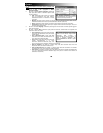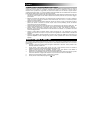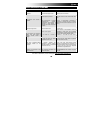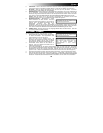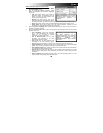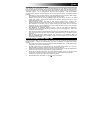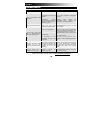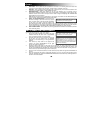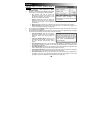34
• Image to File: Der Screenshot wird automatisch in ein neues Dokument eigener Wahl gestellt.
(Eine Aufforderung, ein Dokument zu wählen erfolgt nach dem Screenshot.)
• Image to E-mail: Der Screenshot wird automatisch als bmp-Datei gespeichert und an eine neue
Email angehängt.
5. Nachdem diese Einstellungen wie gewünscht vorgenommen wurden, kann der Screenshot erstellt werden:
• Falls Area als Einstellung in Capture gewählt wurde, das Schaubild Zwischenablage rechts im
Fenster anklicken. Der Cursor wechselt. Klicken und ein Rechteck um den Teil des Bildschirms
ziehen, der erfasst werden soll, dann die Maustaste los lassen, um diesen zu erfassen.
• Falls Window als Einstellung in Capture gewählt wurde, das Schaubild Zwischenablage rechts im
Fenster anklicken. Der Cursor wechselt. Den Cursor über das zu erfassende Fenster bewegen,
welches in rot gekennzeichnet wird und mit Mausklick erfassen.
• Falls Screen als Einstellung in Capture gewählt wurde, das Schaubild Zwischenablage rechts im
Fenster anklicken um den gesamten Bildschirm zu erfassen.
• Falls Timed Screen als Einstellung in Capture gewählt wurde, das Schaubild Zwischenablage
rechts im Fenster anklicken. Innerhalb der nächsten fünf Sekunden den Bildschirm für den
Screenshot vorbereiten. Nach fünf Sekunden wird der gesamte Bildschirm automatisch erfasst.
(Diese Funktion entspricht dem verzögerten Auslöser eines Fotoapparats.)
6. Nachdem der Screenshot erfolgt ist, geschieht entsprechend den Einstellungen folgendes:
• Falls "_____ to Clipboard" als Einstellung in Send gewählt wurde, kann ein Programm geöffnet und
der Inhalt in ein Dokument eingefügt werden.
• Falls "_____ to Microsoft Word / Microsoft Excel / File / E-mail" als Einstellung in Send gewählt
wurde, wird die entsprechende Datei geöffnet und der Screenshot automatisch in die Datei
eingefügt.
7. Falls weitere Screenshots angefertigt werden sollen, Schritte 2-6 wiederholen.
8. Wenn die Arbeit mit dem ABBYY Screenshot Reader Programm beendet ist, dieses mit Ctrl + Q oder
einem Rechtsklick auf das ABBYY Schaubild in der Statusleiste und Anklicken des Menüs "Exit"
schließen.